来源:网络 作者:昀恒
7、局部增加暗青色。新建一个空白图层,把混合模式改为“柔光”,如下图。
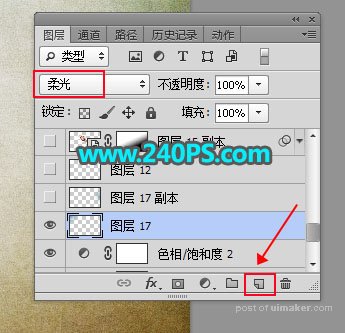
8、点击前景色然后把颜色设置为暗青色#3891a3,,如下图。
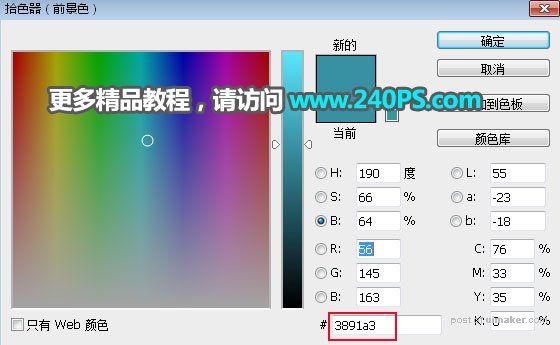
9、选择画笔工具,画笔不透明度设置为10%左右。
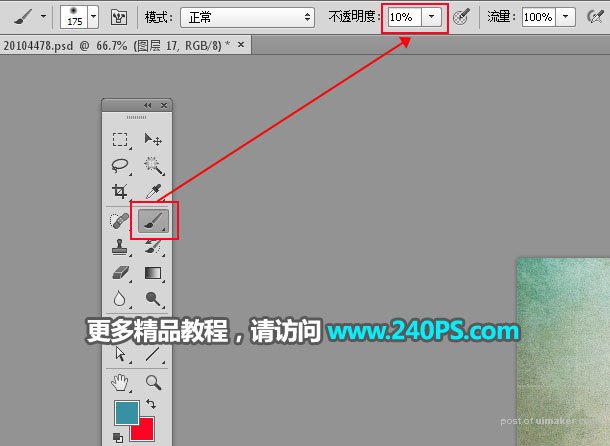
10、用画笔把顶部左右两侧涂上青色。
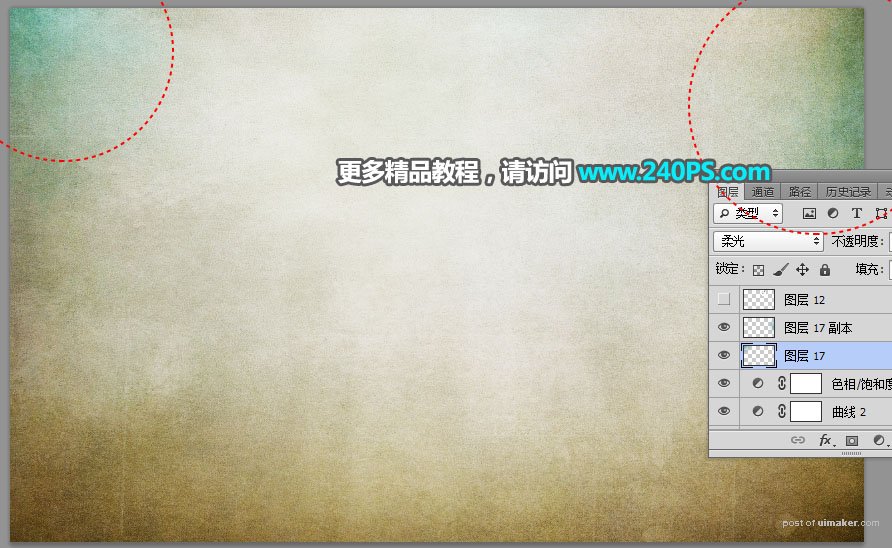
11、下面来添加树木和山峦。新建一个组,命名为“山”。
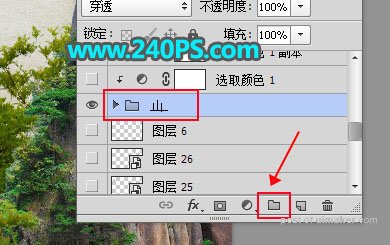
12、我们需要完成的效果如下图,可以去网上找一些树木和山峦素材备用。

13、首先加入树木。选择合适的树木素材,抠出来,用移动工具拖进来,调整好大小和位置。
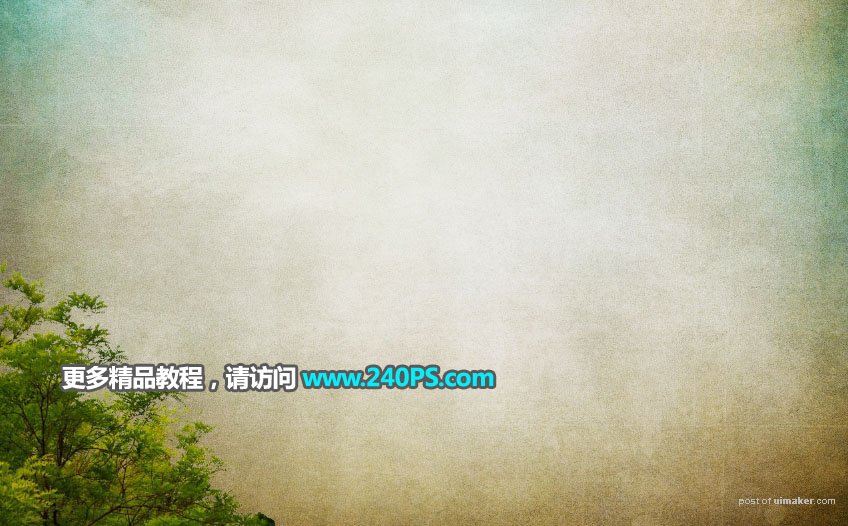
14、加入山峦。打开下面的山峦素材,用自己熟悉的方法抠出主体部分。


15、用移动工具把抠好的素材拖到之前的背景素材上面,放到右侧,并水平翻转一下。


16、把当前图层复制一层,移到左侧位置,水平翻转一下,并调成合适大小。

17、填补中间空缺。选择钢笔工具,勾出局部树木和石头选区,按Ctrl + J 复制到新的图层,然后填补中间空缺区域。

18、可以在两座山峦部分选择和复制,贴补过程如下图。

